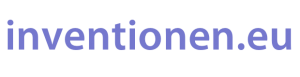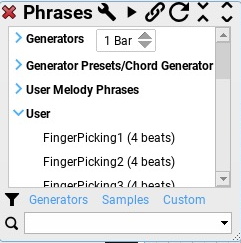Rapid Composer 3.8: Schritt für Schritt
6. Arbeiten mit Phrasen
6.1 Platzieren auf einer Spur
Es gibt 7 Methoden: Phrasen…
- direkt auf der Spur erzeugen (Note Edit Mode, siehe Kap 5.2),
- aus der Zwischenablage einfügen (Quelle: Phrase Editor),
- als MIDI-File vom Schreibtisch oder einem Verzeichnis auf die Spur ziehen (dabei werden alle Events als absolute Noten eingefügt),
- per Tastenkommando einfügen (siehe ▹ Settings > Keyboard Shortcuts > Track Headers
- aus dem Phrase Inspector einfügen (siehe Kap 6.3.2),
- aus dem Phrase Browser einfügen:
– Drag&Drop oder
– Auswahl im Browser und Doppelklick auf Zielposition, - aus dem Rhythm Browser einfügen:
Rhythmus-Phrasen werden vorwiegend für Percussioninstrumente eingesetzt. Mehr dazu unter Kap 6.2.2.
6.2 Musikalische Bausteine für Harmonie, Melodie und Rhythmus
Harmonische und melodische Elemente wie z.B. Melodie- und Akkordmuster, Bassfiguren, Arpeggios etc sind im Phrase Browser zu finden. Der Rhythm Browser hingegen ist für rhythmische Patterns, v.a. für Percussioninstrumente, vorgesehen.
6.2.1 Phrase Browser: Generatoren und Custom Phrasen verwalten
Der Phrase Browser einer Neuinstallation enthält die Untergruppen Generators und User, jeweils mit einer Reihe von Phrasen. Unter User sind einige vorinstallierte Beispielphrasen, die sog. Samples, abgelegt. Gruppen (bzw. Verzeichnisse) lassen sich durch Klicken auf den blauen Pfeil öffnen oder schließen.
Selbst erstellte oder importierte Custom Phrases werden ebenfalls im Phrase Browser verwaltet (Tipp: Im Rapidcomposer-Userforum stehen unzählige Custom-Phrasen als ▹ Gratisdownload zur Verfügung!). Der Speicherort der Custom Phrases und Generator Presets ist einstellbar unter „Settings > Locations“.
Ein Blick ▹ in das entsprechende Verzeichnis im Dateisystem (Finder bzw. Explorer) des Computers zeigt eine ähnliche Struktur.
Eine ausgewählte Phrase wird per Drag&Drop oder per Doppelklick auf die Zielposition in die Komposition eingefügt.
Bedienung:
 |
Sortieren: In einem Dialog können Sortieroptionen angegeben werden. |
 |
Vorhören (One Click Preview): Bei blauer Einfärbung ist die Preview-Funktion aktiv. D.h. bei Einfachklick auf eine Phrase wird diese abgespielt, und zwar mit dem gerade ausgewählten Akkord. Letzterer kann im Chord Selector gewechselt werden. Hierzu im Mastertrack auf den Akkord klicken, dann in den Chord Selector wechseln (siehe Kap 7.3.4). Dort unter „Palette“ den Preview-Akkord nach Wunsch anpassen. |
 |
Verketten: Erlaubt das Ersetzen mehrerer ausgewählter Phrasen mit einer neuen Phrase aus dem Browser. |
 |
Neu laden: Die Daten werden neu eingelesen und die Datenbank aktualisiert, z.B. wenn neue Custom Phrasen über das Dateisystem (z.B. Finder) hinzugefügt wurden. |
 |
Nur Ordner zeigen: Alle Gruppen/Ordner schließen |
 |
Alle Inhalte zeigen: Alle Gruppen/Ordner öffnen und Inhalt anzeigen |
 |
Filter: Filtern nach Phrasen-Typen (z.B. Generators) |
 |
Suchen: Im Browser nach bestimmten Phrasen suchen |
| Rechtsklick | Ein Rechtsklick auf eine Phrase oder einen Generator öffnet das ▹ zugehörige Kontextmenü. Neben einer groben grafischen Übersicht bietet es folgende Aktionen:
|
6.2.2 Rhythm Browser
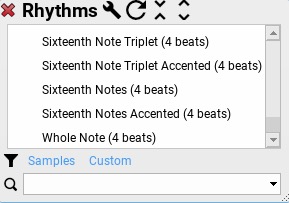 Die Custom Rhythm Patterns im Rhythm Browser enthalten ▹ MIDI-Informationen über Zeitraster und Lautstärke der einzelnen Töne. Ihr Speicherort ist unter „Settings > Locations“ einstellbar. Das spezielle Datenformat ermöglicht es, einzelne Patterns auf ausgewählte Noten einer Percussions-Instrumentenspur anzuwenden. So entsteht ein Drumset-Groove z.B. durch die ▹ Kombination mehrerer Custom Rhythm Patterns. Neben der Anwendung auf einzelne Noten gibt es auch die Möglichkeit, ein ▹ Rhythmusmuster auf eine Generator-Phrase zu ziehen, um deren Groove zu beeinflussen.
Die Custom Rhythm Patterns im Rhythm Browser enthalten ▹ MIDI-Informationen über Zeitraster und Lautstärke der einzelnen Töne. Ihr Speicherort ist unter „Settings > Locations“ einstellbar. Das spezielle Datenformat ermöglicht es, einzelne Patterns auf ausgewählte Noten einer Percussions-Instrumentenspur anzuwenden. So entsteht ein Drumset-Groove z.B. durch die ▹ Kombination mehrerer Custom Rhythm Patterns. Neben der Anwendung auf einzelne Noten gibt es auch die Möglichkeit, ein ▹ Rhythmusmuster auf eine Generator-Phrase zu ziehen, um deren Groove zu beeinflussen.
Die musikalischen Bausteine können im Phrase Editor bearbeitet werden (Rechtsklick). Neue Elemente lassen sich einfach per Drag&Drop hinzufügen. Die meisten Generatoren bieten im Phrase Inspector (Kap 6.3.2: Generatoreigenschaften) die Mögichkeit, den Rhythmus im Rhythm Browser zu speichern.Im ▹ Rapidcomposer-Userforum stehen ▹ zahllose Custom Rhythm Patterns gratis zum Download zur Verfügung.
6.3 Phrasen auf einer Instrumentenspur
6.3.1 Voreinstellungen
Phrase Editing Modus (F1)
Um mit Phrasen auf einer Instrumentenspur zu arbeiten, muss der Phrase Editing Modus (F1) aktiviert werden (dieser ist normalerweise voreingestellt). Das Anordnen und Verwalten der musikalischen Schnipsel auf einer Spur in RC ähnelt weitgehend der Arbeit mit MIDI-Sequenzen in einer Standard DAW.
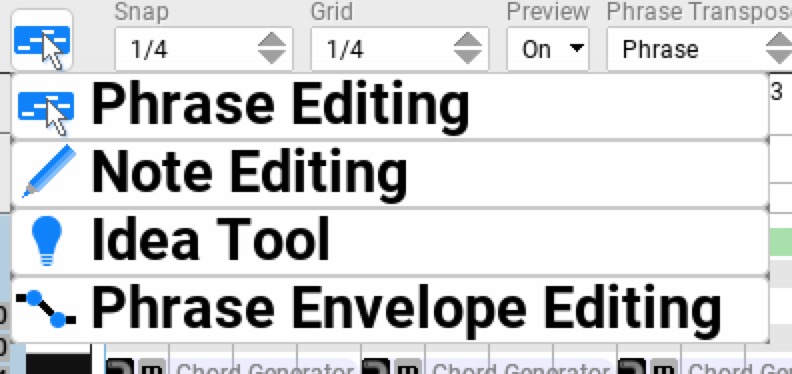
Snap, Grid, Preview, Phrase Transpose, Phrase Resize

| Snap | Schrittweite für das automatische Einrasten |
| Grid | Schrittweite für das rhythmische Raster |
| Preview |
|
| Phrase Transpose | Hinweis: Die folgenden Funktionen sind nur wirksam, wenn der Inhalt der Phrasen aus relativen Noten besteht!
|
| Phrase Resize |
|
6.3.2 Phrase Inspector: Generatoren und Custom Phrasen kontrollieren
![]()
Der Phrase Inspector öffnet sich durch Rechtsklick auf eine Spur oder auf eine Phrase.
 |
▹ Phrase – Objekteigenschaften: General
▹ Phrase – Objekteigenschaften: Size
▹ Phrase – Objekteigenschaften: Chord
|
 |
▹ Phrase – Objektaktionen
|
 |
▹ Phrase – Generatoreigenschaften
Handelt es sich bei der ausgewählten Phrase um einen Phrase Generator, öffnet sich im Phrase Inspector nach dem Klick auf den Zauberstab das zugehörige Generator-Kontrollfeld. Dieser Dialog ist der bevorzugte Anlaufpunkt, um die musikalischen Regeln für die automatisch erzeugten MIDI-Noten im gewählten Abschnitt festzulegen oder zu ändern. Trotzdem ist es auch möglich, einzelne Noten einer Generator Phrase wie in Kap 5.2 beschrieben, zu editieren (Phrase Editor). Dieser Schritt will jedoch gut überlegt sein, da dadurch die besonderen Generatoreigenschaften verloren gehen und fortan nur noch notenbezogene Bearbeitungsoptionen zur Verfügung stehen (Um wieder generatorspezifische Regeln anwenden zu können, müsste die Phrase erst wieder in einen Generator transformiert werden, was aber prinzipiell möglich ist – siehe oben: Objektaktionen). Es steht eine beachtliche ▹ Auswahl an Generatoren für die Erzeugung von Melodien, Begleitungen und Rhythmen zur Verfügung (Hinweis: Der Markov Melody Generator ist erst unter Settings zu aktivieren). Einige sind relativ einfach zu bedienen, wie z.B. Chord Generator oder Arpeggiator. Andere erfordern aufgrund ihrer umfangreichen Einstellmöglichkeiten sehr viel Einarbeitungszeit. Jedes Kontrollfeld bietet die Möglichkeit, eigene Generator-Presets abzuspeichern. Diese sind dann als Eintrag im Phrase Browser und als Datei im zugehörigen Verzeichnis auf der Festplatte zu finden. |
 |
▹ Phrase – Variations
Variations sind nicht-destruktive Transformationen (z.B. Swing, Quantize, Humanize) mit einstellbaren Parametern, die auf ganze Spuren oder auf einzelne ausgewählte Phrasen angewendet werden. Die Variations-Auswahl ist erreichbar
Es stehen unterschiedliche Variations-Typen zur Auswahl:
|
6.3.3 Phrasen auf der Spur verwalten
| Eine Phrase auswählen |
|
| Mehrere auswählen |
|
| Alle auswählen |
|
| Auswahl für alle Phrasen aufheben |
|
| Stummschalten |
|
| Umbenennen |
|
| Löschen |
|
| Kopie erzeugen |
|
| „Geister-Kopie“ erzeugen |
|
| Ausschneiden, Kopieren, Einfügen |
|
| Schneiden |
|
| Dehnen, Stauchen |
|
| Horizontal bewegen |
|
| Vertikal bewegen |
|
| Phrase Editor öffnen |
|
| Phrase Inspector öffnen |
|
| Phrase Local History |
|
| Weitere Tastaturkommandos |
|
6.4 Phrasen-Magnete
Phrasen-Magnete dienen der automatischen Beeinflussung von Tonmaterial (z.B. von Akkorden, Arpeggios oder Begleitmustern) mit dem Ziel, möglichst ausgeglichene Übergänge zu gewährleisten. Miteinander verkettete Phrasen orientieren sich entweder an der harmonischen Struktur ihrer jeweiligen Vorgängerinnen oder an einer zuvor eingezeichneten Grafik (Phrase Envelope).
Phrasen-Magnete haben keine Auswirkung auf absolute Noten.
Ein Magnet kann drei Eigenschaften annehmen:
 |
Deaktiviert, die Phrase ist frei beweglich. |
 |
Aktiviert, die Phrase wird automatisch mit ihrer Vorgängerin verknüpft. |
 |
Aktiviert, die vertikale Position orientiert sich an einer zuvor eingezeichneten Linie (Phrase Envelope). |
Es gibt vier Kontrollpunkte:
- ▹ Rechtsklick auf einen Magnet (Auswahlmenü für Magnet-Modi),
- Phrase Inspector > Objekteigenschaften > Chord,
- Track Inspector > Objektaktionen > Change Mangnet,
- Master Track (Track Header).
6.4.1 Automatische Transformationen in verketteten Phrasen
- ▹ Minimaler Notenabstand zur vorherigen Phrase
Die Platzierung der anzuknüpfenden Phrase ist abhängig vom Abstand ihrer ersten Note zur jeweils letzten Note in der vorherigen Phrase. Gemeinsame Töne werden bevorzugt. - ▹ Ähnlicher Tonumfang wie vorherige Phrase
Die Anknüpfung an die vorherige Phrase erfolgt unter Berücksichtigung des Tonumfangs. Eventuelle Sprünge sind so klein wie möglich zu halten. Gemeinsame Anfangs- und Endnoten sind nicht verpflichtend.
6.4.2 Transformationen entlang einer eingezeichneten Linie (Phrase Envelope)
Um Linien einzuzeichnen, muss das ▹ Phrase Envelope Editing aktiviert werden. Anfangs-, Eck- und Endpunkte werden mit Doppelklick eingefügt, dazwischen erstrecken sich die Envelope-Linien.
Für die harmonischen Transformationen entlang von Grafiken stehen drei Modi zur Verfügung:
- ▹ Die jeweils höchste Note folgt der Grafik
- ▹ Die ungefähre Mitte des Tonumfangs folgt der Grafik
- ▹ Alle Noten folgen der Grafik im Rahmen der vorgegebenen Tonart. Harmonische Muster wie z.B. Arpeggios werden dabei aufgelöst.
6.5 Phrase Morphing
Dieses Verfahren ermöglicht musikalisch sinnvolle Übergänge zwischen verschiedenartigen Phrasen wie z.B. von Arpeggio-Zerlegungen hin zu Akkord-Patterns. RC analysiert hierbei die Ausgangs- und die Zielphrasen und erzeugt für die Lücke dazwischen passendes musikalisches Material. Der Übergang wird umso fließender, je größer der zu füllende Bereich ist.
RC bietet zwei mögliche Arbeitsabläufe an.
6.5.1 Phrase Morphing via Phrase Inspector
- Startphrase einfügen,
- Lücke für Übergang lassen,
- Zielphrase einfügen.
- Start- und Zielphrase selektieren,
- Rechtsklick auf Phrase > Phrase Inspector > Object Actions (Zahnrad) > ▹ Morph Between 2 Phrases.
Achtung: Der Knopf wird nur angezeigt, wenn die beiden Phrasen selektiert sind! - Ein ▹ Phrase Morpher wird erzeugt, es handelt sich dabei um einen speziellen Generator.
- Bei Bedarf ▹ Optionen ändern und Phrase regenerieren: Phrase Inspector > Generator Properties (Zauberstab).
6.5.2 Phrase Morphing via Phrase Browser
- Startphrase einfügen,
- Lücke für Übergang lassen,
- Zielphrase einfügen.
- ▹ Phrase Browser > Generators > Phrase Morpher auswählen,
- Phrase Morpher ▹ hinter der Startphrase platzieren und Phrase Resize auf Regenerate einstellen.
- Phrase Inspector > Generator Properties (Zauberstab): Bei Bedarf ▹ Optionen ändern und Phrase regenerieren.